文件大小:
软件介绍
局域网共享软件从名字就可以知道这款软件的具体功能就是为用户配置设置局域网文件共享方案,您可以直接在软件上添加多个文件夹配置共享,对方只需要输入您的IP地址就可以直接访问共享的文件,从而轻松读取文件夹内容,轻松查看C盘各种文件,软件已经提供引导步骤,进入软件就可以打开设置向导,按照步骤就可以配置共享规则,配置共享文件夹,配置访问文件夹权限,也可以在软件上设置打印机共享方案,操作还是很简单的,需要就可以下载使用!
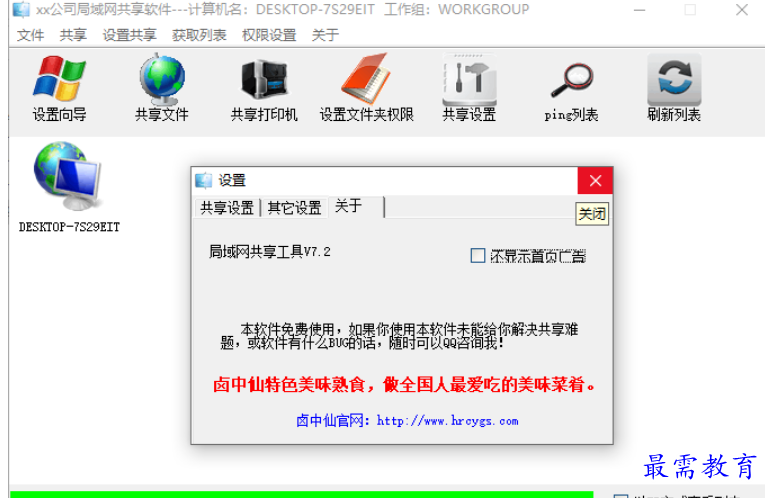
软件功能
1、局域网共享软件提供简单的文件共享方式,直接在软件就可以共享文件夹
2、适合企业使用,使用这款软件就可以轻松共享磁盘和文件
3、可以添加多个文件共享,将需要共享给员工的全部文件夹设置共享
4、简单的访问方式,员工直接在运行界面输入“\+IP地址”就可以访问共享文件夹
5、可以完整控制对方的共享文件夹,可以复制、删除资源
软件特色
1、局域网共享软件让企业更好在内部共享文件
2、每个员工都可以在软件上设置自己需要共享的文件
3、支持直接访问,对方输入IP地址就可以立即查看到文件内容
4、支持账户和密码登录访问,对方需要输入自己设置的账户才能查看到共享文件
使用方法
1、启动局域网共享软件.EXE就可以进入设置界面,可以根据引导流程设置共享文件夹
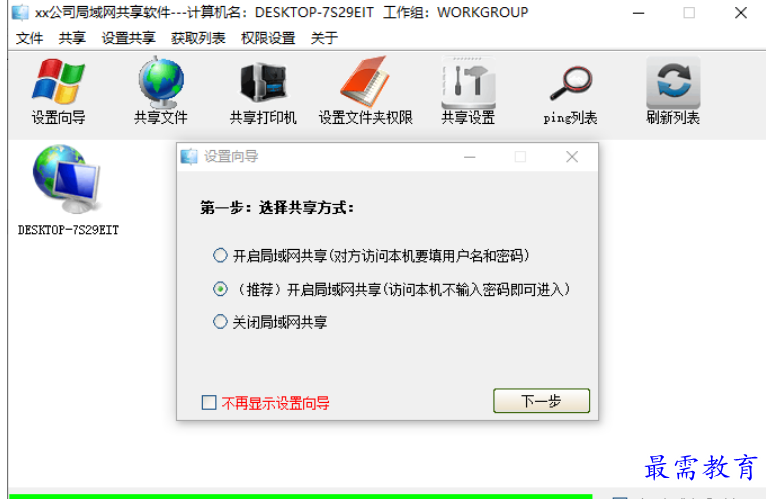
2、如果你选择通过密码验证,需要添加账号信息,对方进入你的电脑需要输入账号

3、添加共享的文件夹,将文件夹打开到软件设置共享
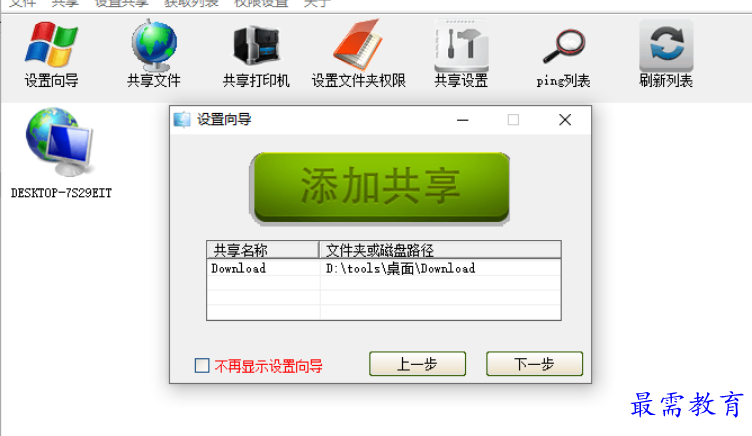
4、提示共享设置结束,您的文件夹(磁盘)已经共享,对方电脑可通过:开始一运行-“\您的地址”就可以访问到本机。如果你要共享打印机,请点击共享打印机图标,右击你要共享的打印机,你就可以自己设置了。
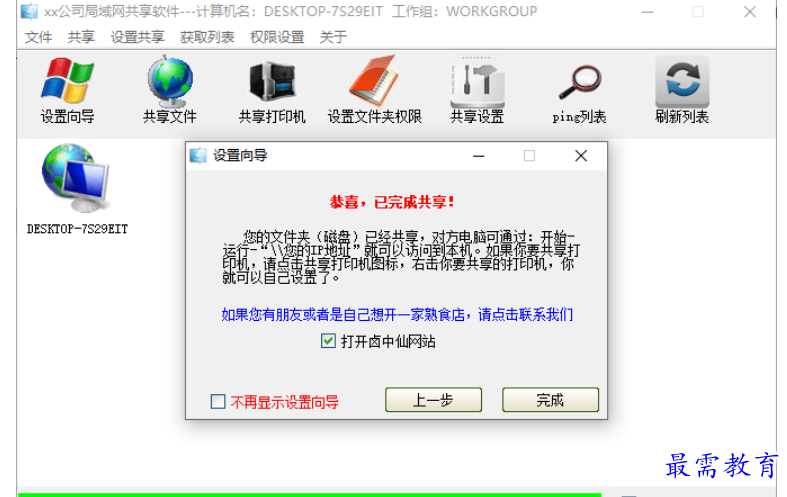
5、因打印机型号太多,请手动设置,方法很简单!如下:
第一步:右击你要共享的打印机
第二步:选择属性
第三步:选择共享面板
第四步:点共享这台打印机
第五步:确定OK!
点确定后自动打开共享打印机面板!
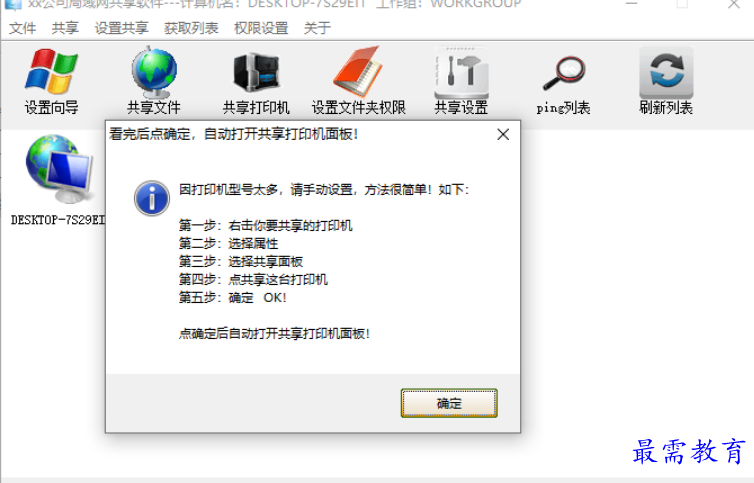
6、共享的文件夹权限设置界面,可以选择:完全控制、只读模式、读、写、关闭
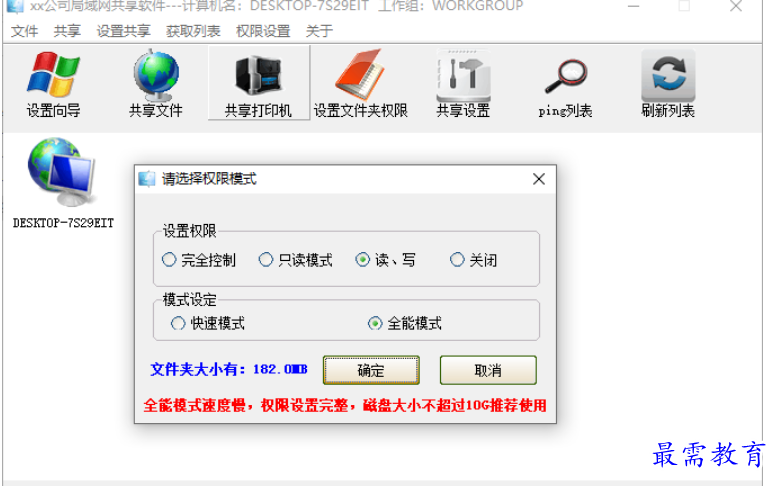
7、共享设置:(推荐)开启局域网共享(访问本机不输入密码即可进入)
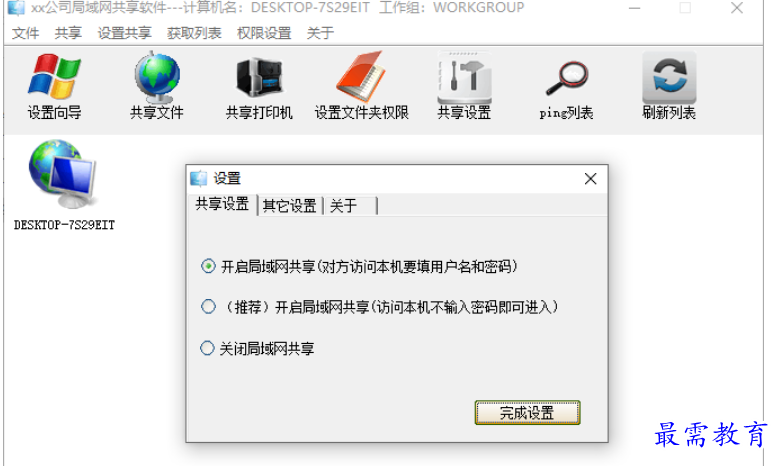
8、个性设置
更改计算机名:DESKTOP-7S29EIT
注:win7需管理员权限
更改工作组:WORKGROUP
局域网工作组最好一致
更改公司名称:XX公司
双击打开列表
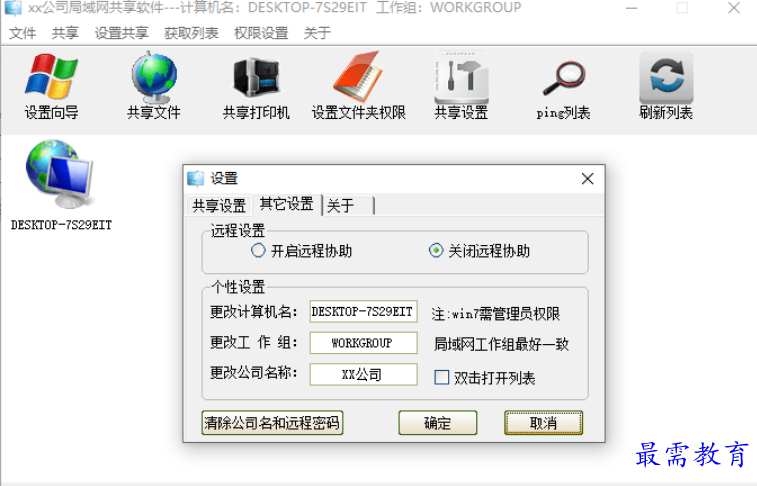
9、ping功能,可以在软件界面输入IP地址开始ping,查看局域网的主机是否可以互通
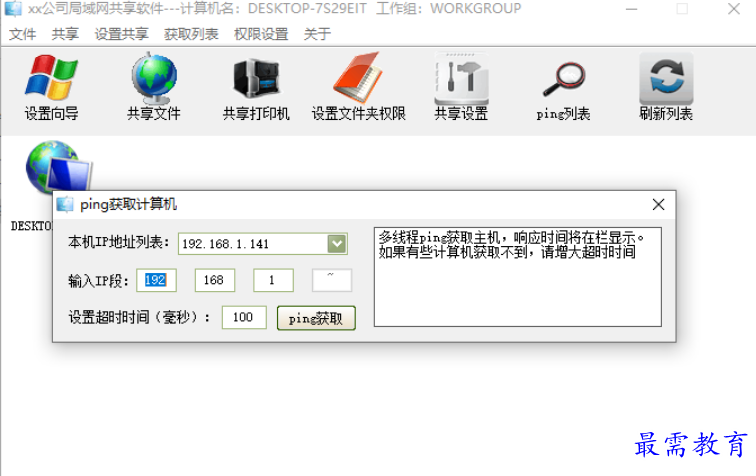
版权声明:
1 本站所有资源(含游戏)均是软件作者、开发商投稿,任何涉及商业盈利目的均不得使用,否则产生的一切后果将由您自己承担!
2 本站将不对任何资源负法律责任,所有资源请在下载后24小时内删除。
3 若有关在线投稿、无法下载等问题,请与本站客服人员联系。
4 如侵犯了您的版权、商标等,请立刻联系我们并具体说明情况后,本站将尽快处理删除,联系QQ:2499894784
 湘公网安备:43011102000856号
湘公网安备:43011102000856号 

点击加载更多评论>>